Como desativar a entrega silenciosa no iMessage
Miscelânea / / April 30, 2022

A ferramenta de mensagens de texto privada da Apple, iMessage, é usada por milhões de pessoas em todo o mundo. As mensagens recebidas são frequentemente spam, fazendo com que seu iPhone toque constantemente. A maioria dos usuários usa o recurso silencioso para interromper esses textos, mas também perde a comunicação essencial. Se você estiver disposto a habilitar o recurso de notificações Entregar silenciosamente, este artigo ensinará como desativar Entregar silenciosamente no iMessage. Além disso, ele responderá como fazer com que as notificações sejam entregues silenciosamente. Então, continue lendo.
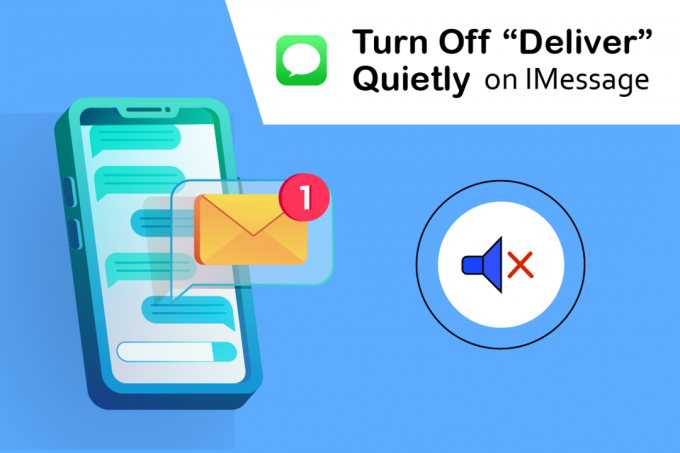
Conteúdo
- Como desativar a entrega silenciosa no iMessage
- Método 1: Através do Centro de Notificações
- Método 2: através das configurações do iOS
Como desativar a entrega silenciosa no iMessage
As notificações com um som que aparece na tela de bloqueio são consideradas proeminentes. Eles até aparecem como rótulos enquanto seu iPhone está desbloqueado e em uso. Por outro lado, as notificações entregues discretamente aparecem apenas na central de notificações, não na tela de bloqueio. Eles não têm nenhum
rótulos, ruídos ou emblemas de ícone de aplicativo. Você pode desativar a entrega suavemente no centro de notificações ou nas configurações do seu iPhone e reverter para as notificações visíveis. Agora, vamos aprender como desativar o Deliver Quietly no iPhone.- Gerenciar alertas no seu iPhone ficou muito mais fácil nos últimos anos. Você pode ajustá-los diretamente do tela de bloqueio ou centro de notificações sem iniciar o aplicativo Configurações.
- Agora você pode selecionar entre muitas opções de distribuição de notificações. Dependendo de suas preferências para cada aplicativo, você pode personalizar suas notificações no seu iPhone de três maneiras diferentes. Seus alertas podem ser mostrados brilhantemente, silenciosamente ou nada no iOS.
Como desativar a Entrega silenciosa no iPhone? Embora o sistema facilite o manuseio de seus alertas, você pode ocasionalmente encontrar a opção incorreta para o aplicativo errado. E, de vez em quando, você simplesmente muda de ideia sobre fornecer discretamente os avisos. Seja qual for a situação, você pode facilmente desabilitar Entregar Silenciosamente em iMessage.
Observação: As configurações de notificação do aplicativo se aplicam a tudo. Como resultado, você precisará habilitar o recurso de notificações de Entrega silenciosa para todos os seus e-mails.
Método 1: Através do Centro de Notificações
Você pode desativar instantaneamente Entregar Silenciosamente se tiver um aviso para o aplicativo Mensagens em sua central de notificações. Veja como desativar a Entrega silenciosa no iMessage:
1. Para chegar ao notificação centro, deslize de cima para baixo na tela.
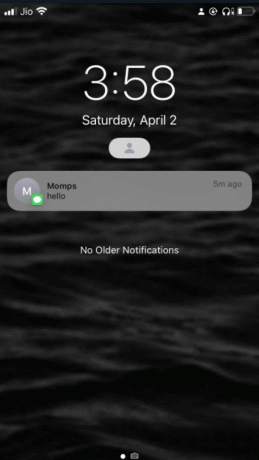
2. Deslize para a esquerda em uma notificação do aplicativo você deseja desabilitar a funcionalidade para.
3. Em seguida, toque em Gerenciar.
4. Após um Gerenciar alerta pop-up, selecione Entregue com destaque.
Observação: A entrega silenciosa será desabilitada e você retomará o recebimento de alertas normalmente.
5. Se quiser, repita para todos os formulários que têm a funcionalidade habilitada.
Leia também:A correção não pôde entrar no iMessage ou FaceTime
Método 2: através das configurações do iOS
Se você não vir uma notificação para o aplicativo Mensagens em sua central de notificações agora, não se preocupe. Veja como fazer as notificações Entregar silenciosamente:
1. Vou ao definições no seu iPhone.

2. Selecionar Notificações.

3. Role a lista até localizar Mensagens. Para abri-lo, toque nele.

4. Habilite as opções Tela de bloqueio e Faixas nesta secção.
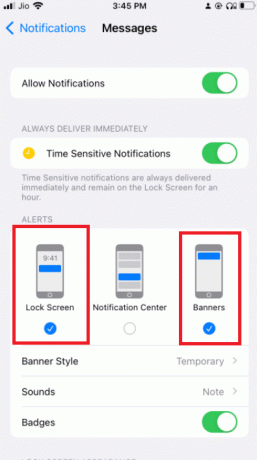
5. Em seguida, toque no Sons opção.
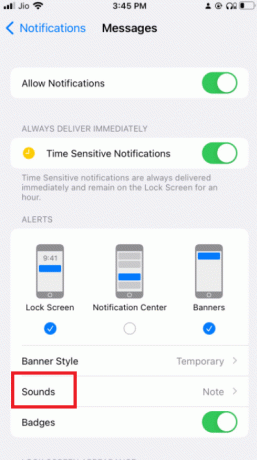
6. Escolha um tom de alerta para o aviso no menu suspenso.
Observação: Certifique-se de não escolher Nenhum.
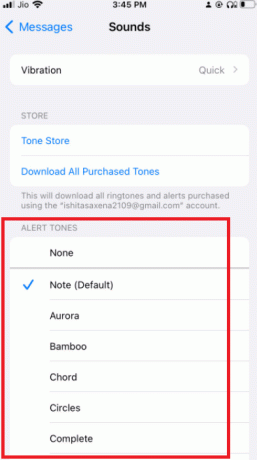
7. Em seguida, volte para a tela anterior e ligue o Distintivos alterne para voltar aos alertas regulares.

8. Se desejar, repita por nada que tem a funcionalidade habilitada.
Portanto, é assim que desativar a entrega silenciosa no iPhone. Depois que você desativar a opção Entregar silenciosamente para todas as suas comunicações, incluindo o iMessage, as notificações voltarão ao normal. Eles vão aparecer no tela de bloqueio, banners, emblema do ícone do aplicativo e toque um alarme sonoro, entre outras coisas.
Perguntas frequentes (FAQs)
Q1. Quando meu iPhone não está no modo silencioso, por que está tão silencioso?
Resposta: O problema pode estar relacionado a um falta de volume se você não ligou Não perturbe, modo silencioso ou entregue suavemente. Alternativamente, seu receptor pode ser entupido de poeira. Para limpe o receptor, molhe um cotonete com álcool isopropílico, limpe-o ou use ar pressurizado para disparar rajadas curtas e controladas.
Recomendado:
- Corrigir o Steam deve estar em execução para jogar este jogo no Windows 10
- Corrigir a chamada de vídeo do WhatsApp não funciona no iPhone e Android
- Como instalar o suporte a dispositivos móveis da Apple no Windows 10
- Como transmitir iPhone para Firestick
Esperamos que você tenha achado essas informações úteis e que tenha aprendido como desativar Entregar silenciosamente no iMessage. Por favor, deixe-nos saber qual técnica foi a mais benéfica para você. Se você tiver alguma dúvida ou comentário, use o formulário abaixo. Além disso, deixe-nos saber o que você quer aprender a seguir.



